Ingyenes Háttér eltávolítása egy képről: A lehető leggyorsabb módszer
A fényképek javítása az egyik felkapott tevékenység, amelyet az online felhasználók végeznek, a nem kívánt részek eltávolításától kezdve a kivágásokig, egészen sok javító réteg hozzáadásáig. Ezek lehetnek egyszerűek és könnyen megvalósíthatók. Ezeken túlmenően a háttér eltávolítása a fotók keresett javítása. Ennek ellenére ez egy trükkös és kihívásokkal teli feladat is. Más szóval, ez egy olyan készség, amelyet meg kell tanulnod, hogy átlátszóvá tedd a képet.
Szerencsére számos program és alkalmazás segíthet abban, hogy egyszerűen eltávolítsa a hátteret a képről, és csak a témát tartsa meg. Bármilyen hátteret is helyez a téma mögé, hibátlannak és zökkenőmentesnek kell lennie. Legyen szó prezentációról, blogbejegyzésről vagy cselekvésre ösztönzésről, a háttér nélküli képnek össze kell keverednie az új háttérrel. A munka elvégzéséhez elkészítettük az ajánlott eszközök listáját távolítsa el a hátteret a képről.
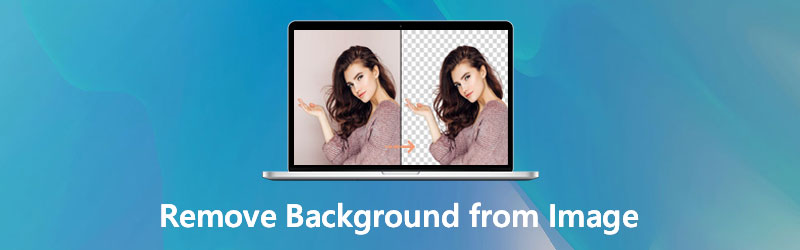
- 1. rész: Háttér eltávolítása a képről ingyenesen online
- 2. rész. Távolítsa el a hátteret a képből iPhone és Android készülékeken
- 3. rész. Tippek a háttér eltávolításához
- 4. rész. GYIK a kép hátterének eltávolításával kapcsolatban
1. rész: Háttér eltávolítása a képről ingyenesen online
Tegyük fel, hogy olyan lehetőségeket keres, amelyek nem teszik lehetővé további alkalmazások letöltését a számítógépére. Ebben az esetben elegendő egy online megoldás. Itt összegyűjtöttük a legjobb programokat, amelyek segítségével kényelmesen eltávolíthatja a kép hátterét.
1. Vidmore Háttéreltávolító Online
Ahogy a név is sugallja, Vidmore Háttéreltávolító Online egy online eszköz, amellyel elválaszthatja a tárgyat a hátterétől, és eltávolíthatja azt. Ez a program mesterséges intelligenciával, más néven AI technológiával van felszerelve a kép tárgyának automatikus pontos kivágásához. Ellenkező esetben használhatja a kézi eltávolító eszközöket a kívánt kimenet eléréséhez. Arról nem is beszélve, hogy a jobb eredmény érdekében beállíthatja az ecset vastagságát.
Az alkalmazás tartalmaz egy funkciót a háttér megváltoztatására és az egyszerű színek kiválasztására, vagy egy másik kép beszúrására háttérként. Az alábbi lépések végrehajtásával többet megtudhat arról, hogyan törölheti le a kép hátterét.
1. lépés: Hozzáférés a Vidmore Háttéreltávolítóhoz online
Minden más előtt látogasson el ennek az online eszköznek a hivatalos webhelyére a számítógépe böngészőjében. Ehhez egyszerűen írja be az eszköz nevét a böngésző címsorába, és nyomja meg az Enter billentyűt az oldal megnyitásához.
2. lépés: Töltse fel a módosítani kívánt képet
Ezután kattintson a gombra Portré feltöltése gombot a program fő felületéről. Miután a File Explorer betöltődött, böngésszen a fájlok között, és válassza ki a célfotót. Vagy húzza át a módosítani kívánt képet.
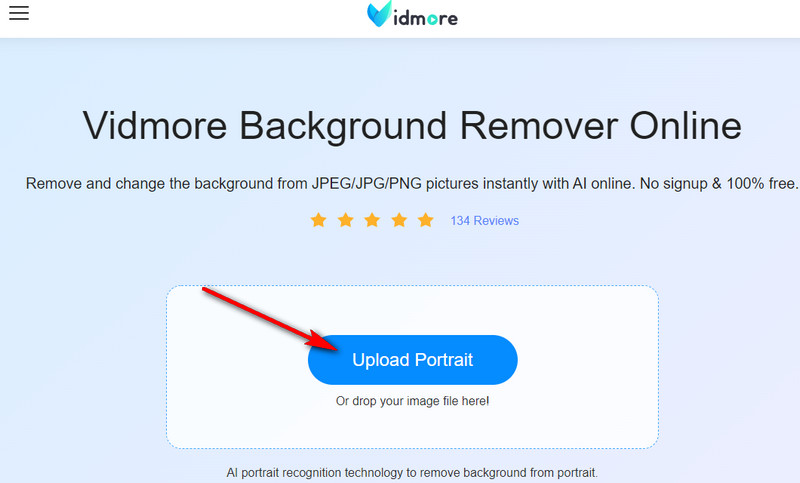
3. lépés Szerkessze meg a fényképet
A fénykép feltöltése után a háttér automatikusan eltávolításra kerül. A rendszer átirányítja a szerkesztés fülre, ahol tovább javíthatja a fényképet. Válasszon egy színt a háttérhez, vagy válasszon Tiszta BG átlátszó és tiszta háttérhez a Szerkesztés lapon.
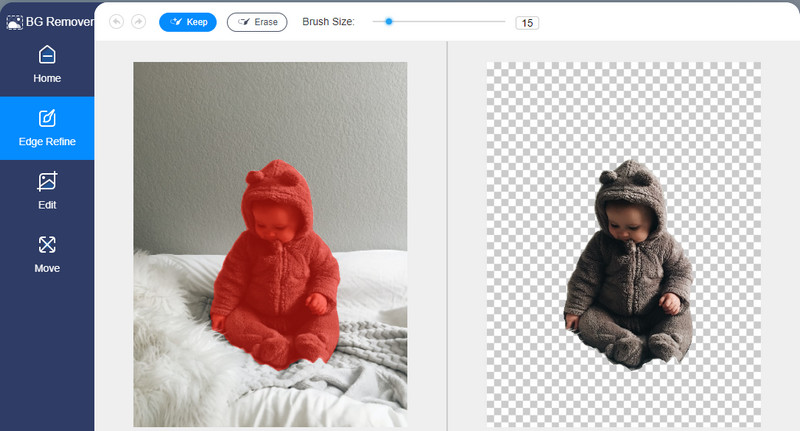
4. lépés Mentse el a módosított fényképet
Miután a kimenethez hozzáadta a személyes megjelenést, most exportálhatja a végső kimenetet saját másolata számára. Egyszerűen kattintson a Letöltés gombot az előnézeti panel alatt a kimenet eléréséhez.
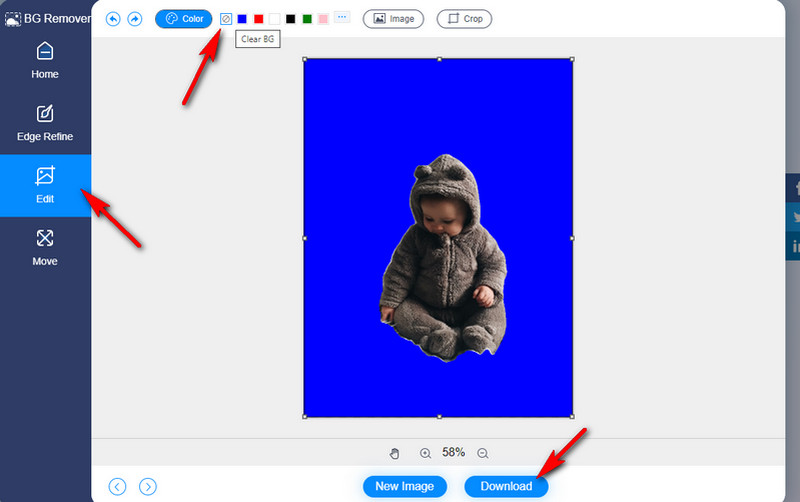
2. Távolítsa el.bg
A Remove.bg az egyik leghíresebb online fotók hátterének eltávolítója, amelyet érdemes megfontolni a háttér eltávolítására is. Ez azt jelenti, hogy eltávolíthatja a nem kívánt és szükségtelen részleteket, amelyek tönkretehetik az összképet. Ez lehetővé teszi, hogy helyben töltsön fel fényképeket a számítógépéről, vagy töltse fel a kép hivatkozásával. Ez szinte minden webböngészőn működik, beleértve a mobil böngészőket is. Mondanom sem kell, hogy ez az eszköz Android- és iOS-eszközökön is használható a kép hátterének könnyed törlésére. Most megtudhatja, hogyan távolíthatja el a hátteret egy fényképről ezzel a programmal.
1. lépés. Először is keresse fel a program hivatalos webhelyét a számítógépén elérhető böngészővel.
2. lépés. Most kattintson a Kép feltöltése gombra a módosítani kívánt képfájl importálásához.
3. lépés A feltöltés után az eszköznek a feltöltött fájlt átlátszó fotóvá kell alakítania, amelyen a kép kivágott háttere látható. Az utolsó érintéshez kattintson a gombra Letöltés gombot a szerkesztett fénykép mentéséhez.
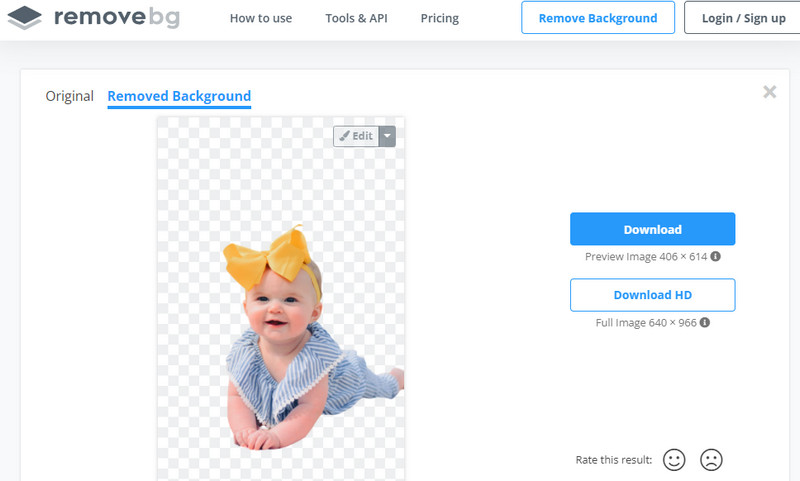
2. rész. Távolítsa el a hátteret a képből iPhone és Android készülékeken
Az emberek gyakran törlik a hátteret egy asztalon lévő képről a nagyobb és szélesebb munkaterület érdekében. Mégis, ha a legtöbb kép a mobileszközre van mentve, akkor ezt a műveletet a hordozható eszközön okos lépés. Ezért kiválogattuk a legjobb alkalmazásokat, amelyekkel kivághatjuk a hátteret az Android- és iPhone-eszközökön lévő fényképekről.
1. Háttér radír: rárakás
Ez az iOS mobilprogram lehetővé teszi a háttér törlését és a kép irreleváns részeinek eltávolítását. Néhány egyszerű érintéssel áttetszővé teheti fényképét. Ráadásul tetszés szerint beállíthat egy új hátteret. Mintha eltávolította volna az átlátszó hátteret, hogy ne tűnjön sima és unalmas. Ezen túlmenően olyan fotószerkesztő eszközöket is biztosít, mint például a vágás és az effektusok beállítása. Másrészt itt van, hogyan távolíthatja el a hátteret a fényképeken ezzel az eszközzel.
1. lépés. Szerezze be ezt a mobilprogramot az App Store-ból, és telepítse.
2. lépés. Indítsa el az alkalmazást, és érintse meg a galéria ikont a bal felső sarokban a módosítani kívánt fénykép importálásához.
3. lépés Koppintson a Törlés elemre az alsó részben, és kézzel törölje a tárgy hátterét. Találat Kész ha elégedett az eredménnyel és válasszon PNG kimeneti formátumként a kép hátterének sikeres törléséhez.
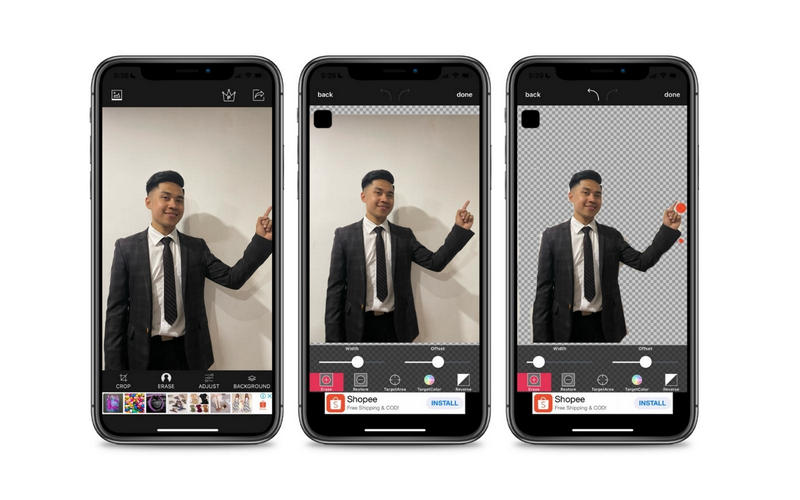
2. Ultimate Background Eraser
Hozzon létre minőségi átlátszó képet, ha megtanulja, hogyan törölheti a kép hátterét az Ultimate Background Eraser segítségével. Ezzel a programmal a háttér automatikus és kézi eltávolítása lehetséges. Ez az eszköz nagyon jó, mert olyan kiválasztási eszközöket tartalmaz, mint a lasszó, radír, azonnali alfa és még sok más a precíz és pontos vágás érdekében. A legjobb az egészben, hogy fel van szerelve javítással és új háttér hozzáadásával a témához. Ha szeretné megtanulni, hogyan lehet megszabadulni egy kép hátterétől ezzel az eszközzel, kövesse az alábbi lépésenkénti eljárást.
1. lépés. Először nyissa meg a Google Play Áruházat, hogy letöltse és telepítse az alkalmazást Android telefonjára.
2. lépés. Érintse meg a galéria ikont a felület alsó részén, hogy hozzáadja a kívánt fényképet az alkalmazáshoz.
3. lépés Válassza ki az igényeinek leginkább megfelelő radíreszközöket, és törölje a fénykép hátterét. Ezután érintse meg a pipát a módosított fénykép mentéséhez.
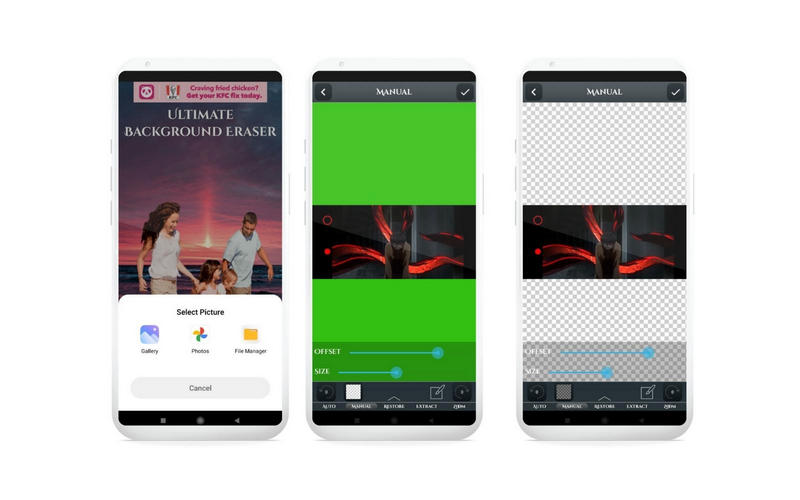
3. rész. Tippek a háttér eltávolításához
Minden bizonnyal vannak olyan alkalmazások, amelyek segíthetnek eltávolítani a hátteret a képről. De nem tagadhatjuk, hogy mindig hibátlanul működnek. Egyes eszközök lehetővé teszik a háttér automatikus törlését, de az apró részleteket nem lehet kihagyni. Ezért a kívánt eredmény elérése érdekében bemutatunk néhány tippet és trükköt, amelyek hasznosak lehetnek a kép hátterének eltávolításakor.
1. Ha olyan hátteret távolít el, amely a legapróbb részletek eltávolítását igényli, a legjobb, ha speciális vágási lehetőségekkel rendelkező asztali eszközt használ. Az asztali eszközök használata tágas munkaterületet is biztosít a háttér pontos eltávolításához.
2. A nem túl jó minőségű fényképekhez a legjobb professzionális képszerkesztő eszközöket, például a Photoshopot használni. Ily módon javíthatja és javíthatja a videót, miközben hozzáfér a speciális szerkesztési lehetőségekhez, hogy minőségi fényképeket készítsen.
3. A kevés vagy egyáltalán nem háttérrészletet tartalmazó fotók a háttér automatikus eltávolításával feldolgozhatók. Másrészt a kézi eltávolítás javasolt, ha a képen sok olyan részlet vagy tárgy található, amelyeket az AI nem tud jól kezelni.
4. A 3-as tippnek megfelelően érdemes mobilalkalmazást használni, ha a kép sima hátterű. Akkor is, ha az alany könnyen nyomon követhető. Mégis, ha a témának sok éle van, amelyet nyomon kell követni és eltávolítani, akkor tanácsos asztali képszerkesztő programokat használni.
5. Amikor javítja a fényképet, ne felejtse el hangolni az eszköz beállításait a megfelelő ecsetméret, vastagság, térköz stb. eléréséhez. Használjon lasszót vagy tolleszközt a háttér nyomon követésére és eltávolítására jobb eredményekkel.
6. Ha nem szeretné átlátszóvá tenni a fényképet, mentse el véglegesen a fájlt PNG formátumban. Ellenkező esetben a háttér fehér lesz.
További irodalom:
5 legjobb módszer a Scroll Screenshot elkészítésére PC / Mac rendszeren
A legjobb GIF készítő alkalmazások, amelyek kompatibilisek minden platformmal és eszközzel
4. rész. GYIK a kép hátterének eltávolításával kapcsolatban
Hogyan távolíthatom el a fénykép fehér hátterét?
A fehér háttér eltávolítása egy fényképről könnyen megvalósítható a korábban említett eszközökkel. Tegyük fel azonban, hogy a téma színe közel áll a háttérhez. Ebben az esetben kézi eltávolító eszközökre lehet szüksége a háttér és a téma elkülönítéséhez. Tippként ne felejtse el menteni munkáját PNG-fájlként, miután eltávolította a hátteret, hogy fehér háttér nélkül átlátszó legyen.
Hogyan távolíthatom el a hátteret minőségromlás nélkül?
A fénykép minősége a fénykép elkészítésekor rögzítésre kerül. Ezért nincs sok különbség, ha eltávolítjuk a hátteret a képről. Ha azonban a fájlt JPG-fájlba menti, akkor a fénykép tömörül, és csökken a kép felbontása. Másrészt a fotót JPG formátumban a legjobb minőségben mentheti el.
Melyiket használjam, JPG vagy PNG?
Általánosságban elmondható, hogy a PNG kiváló minőségű tömörítési formátumban érkezik. Másrészt a JPG általában gyengébb minőségű, de gyorsabban töltődik be, és kevesebb lemezterületet fogyaszt. Más szóval, ez a használati esettől függ. Ezért válassza a PNG-t, ha jobb minőségű képet szeretne. Mindeközben válassza a JPG-t, ha azt szeretné, hogy fényképe gyorsabban töltődjön be az interneten, vagy elküldje valakinek.
Következtetés
Azon nem lehet segíteni, hogy egy felesleges vagy lényegtelen dolog kerül a képeid közé. Leggyakrabban a kép háttere tönkreteszi az egész képet. Ezért érdemes lehet távolítsa el a fénykép hátterét. A kép hátterét eltávolító programok listája gyorsan elérhető az előtér és a háttér elválasztásával. Személyes preferenciáitól, követelményeitől vagy igényeitől függően e három módszer közül választhat.
Vannak online és mobil programok, amelyek segítségével megtanulhatja, hogyan lehet megszabadulni a kép hátterétől. Ha alkalmazások letöltése nélkül szeretné eltávolítani a kép hátterét, az online eszközök használata ajánlott. Ha azonban okostelefonja kényelméből szeretné módosítani a képeket, válassza az Android és iPhone mobilalkalmazásokat.



